Weergaven geven in een bepaalde indeling een subset weer van de informatie die u invoert in Microsoft Project. Deze subset met gegevens wordt opgeslagen in Project en wordt weergegeven in elke weergave die hiervoor wordt aangeroepen. De taak duur die u in het grafiekgedeelte van de gantt-diagramweergave invoert, wordt bijvoorbeeld ook weergegeven in de weergave Taakblad.
In dit artikel
Inzicht in de typen, indelingen en onderdelen van projectweergaven
Project biedt verschillende typen weergaven die projectgegevens presenteren met behulp van verschillende indelingen en onderdelen, zoals tabellen, filters, groepen en details. Het is belangrijk om het verschil tussen deze eigenschappen te begrijpen.
Typen
In Project worden drie typen weergaven gebruikt: taakweergaven, resourceweergaven en toewijzingsweergaven.
Opmaak
Projectweergaven gebruiken verschillende weergave-indelingen. Weergave-indelingen zijn onder andere: Gantt-diagram, netwerkdiagram, blad, gebruik en formulier.
Gantt-diagramweergaven, netwerkdiagramweergaven en grafiekweergaven presenteren informatie grafisch.
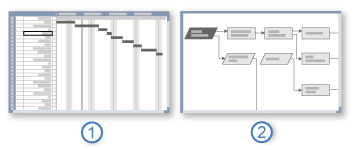


In Gantt-diagramweergaven wordt een lijst met uw taken aan de linkerkant van de weergave weergegeven, met een grafische weergave van die taken in balken die een tijdschaal aan de rechterkant van de weergave beslaan. Deze indeling kan handig zijn bij het plannen van uw planning en voor het controleren van uw planning naarmate het project vordert.
In netwerkdiagramweergaven worden uw taken weergegeven in een stroomdiagramindeling. Deze indeling kan handig zijn bij het verfijnen van uw planning.
Grafiekweergaven bieden een illustratie van de planning en voortgang van uw project.
Bladweergaven bevatten informatie in rijen en kolommen, vergelijkbaar met een spreadsheet. Rijen bevatten informatie over taken of resources. Kolommen in Project worden doorgaans velden genoemd en u gebruikt deze om specifieke informatie over taken of resources in te voeren.
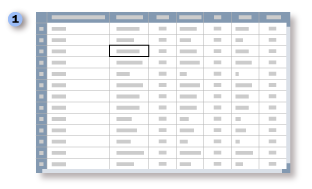

Gebruiksweergaven bevatten een lijst met taak- of resourcegegevens in rijen en kolommen aan de linkerkant van de weergave en tijdgebonden gegevens in rijen en kolommen aan de rechterkant van de weergave.
Formulierweergaven bevatten gedetailleerde informatie in een gestructureerde indeling over één taak of resource tegelijk.
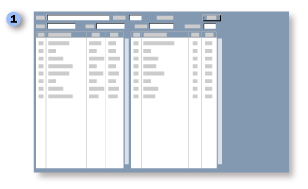

Components
Elke weergave bestaat uit afzonderlijke onderdelen, zoals tabellen, filters, groepen en details. Als u zich wilt concentreren op een specifieke taak, resource of toewijzing in een weergave, kunt u een andere tabel weergeven en een filter of groep wijzigen. In sommige weergaven kunt u ook het type gegevens wijzigen dat wordt weergegeven.
-
Een tabel is een set velden die in het bladgedeelte van een weergave wordt weergegeven als kolommen en rijen. De weergegeven standaardtabel verschilt per weergave.
-
Een filter is een set criteria voor het weergeven van specifieke taken, resources of toewijzingen. Het standaardfilter dat op een weergave wordt toegepast, is hoge taken (voor taakweergaven) of alle resources (voor resourceweergaven).
-
Een groep geeft een specifieke categorie projectgegevens weer. Door te groeperen kunt u samengetelde taken, resources of toewijzingsgegevens op verschillende manieren categoriseren en weergeven. Er wordt standaard geen groep toegepast.
-
Details bestaan uit nauw verwante velden die worden weergegeven in kolommen, zoals in een formulierweergave, of in tabellen waarin informatie in de loop van de tijd wordt weergegeven, zoals in een gebruiksweergave.
Als u tabellen, filters, groepen of weergavedetails wijzigt, worden gegevens die zijn opgeslagen in Project niet toegevoegd of verwijderd, maar wordt een deel van de informatie op verschillende manieren weergegeven.
Welke weergave moet ik gebruiken?
Wanneer u de weergaven in Project gebruikt, bepaalt u welke informatie u wilt zien (taak-, resource- of toewijzingsgegevens) en bepaalt u vervolgens welke indeling u wilt gebruiken. Zo kunt u bepalen welke weergave het beste bij uw behoeften past. Als u bijvoorbeeld resourcegegevens voor uw project wilt invoeren in een spreadsheet, kiest u de weergave Resourceblad of de weergave Resourcegebruik. Als u taakgegevens wilt weergeven met behulp van een staafdiagram langs een tijdlijn, kiest u de weergave Gantt-diagram.
Als één weergave niet voldoende details biedt, is een combinatieweergave mogelijk handig. In combinatieweergaven worden twee weergaven tegelijk weergegeven. Wanneer u een taak of resource selecteert in het bovenste deelvenster van een combinatieweergave, bevat de weergave in het onderste deelvenster gedetailleerde informatie over de geselecteerde taak of resource. Wanneer u bijvoorbeeld een taakweergave weergeeft in het bovenste deelvenster en de weergave Resourcegebruik in het onderste deelvenster, worden in het onderste deelvenster de resources weergegeven die zijn toegewezen aan de taken die in het bovenste deelvenster zijn geselecteerd, samen met informatie over deze resources. De weergegeven resourcegegevens hebben betrekking op alle toegewezen taken voor elke resource, niet alleen op de taken die in het bovenste deelvenster zijn geselecteerd. Zie Een weergave splitsen voor meer informatie.
Gebruik de volgende secties voor meer informatie over de weergaven die worden gebruikt voor taak-, resource- en toewijzingsgegevens.
Ik wil taakgegevens weergeven en invoeren
Taakgegevens zijn beschikbaar voor weergave in verschillende indelingen, waaronder Gantt-diagram, netwerkdiagram, grafiek, blad, gebruik en formulierindelingen.
In de volgende tabel worden weergaven beschreven waarin taakgegevens in gantt-diagramindeling worden weergegeven.
|
Weergave |
Beschrijving |
|
Staafrollup |
Overzichtstaken weergeven met labels voor alle subtaken. Gebruik de weergave Staafrollup met de macro Rollup_Formatting om alle taken te zien die beknopt zijn gelabeld op Gantt-overzichtsbalken. |
|
Detail Gantt |
Bekijk taken en bijbehorende informatie in een werkblad en bekijk marge en uitglijden voor taken in de loop van de tijd in een staafdiagram op een tijdschaal. Gebruik de gantt-detailweergave om te controleren hoe ver een taak kan schuiven zonder dat dit van invloed is op andere taken. |
|
Gantt-diagram |
Bekijk taken en bijbehorende informatie in een werkblad en bekijk taken en duur in de loop van de tijd in een staafdiagram op een tijdschaal. Gebruik de weergave Gantt-diagram om een lijst met taken in te voeren en te plannen. Dit is de weergave die standaard wordt weergegeven wanneer u Project voor het eerst start. |
|
Gantt evelleren |
Bekijk taken, taakvertragingen en marge in een werkblad, en de voor-en-na-effecten van de functie Project evelleren. Gebruik de Gantt-weergave Voor e-mail evelleren om de hoeveelheid taakvertraging te controleren die wordt veroorzaakt door herverdeling. |
|
Mijlpaaldatumrollup |
Overzichtstaken weergeven met labels voor alle subtaken. Gebruik de weergave Mijlpaaldatumrollup met de macro Rollup_Formatting om alle taken te zien die beknopt zijn gelabeld met mijlpaalmarkeringen en datums op gantt-overzichtsbalken. |
|
Mijlpaalrollup |
Overzichtstaken weergeven met labels voor alle subtaken. Gebruik de weergave Mijlpaalrollup met de macro Rollup_Formatting om alle taken te zien die beknopt zijn gelabeld met mijlpaalmarkeringen op de Gantt-overzichtsbalken. |
|
Meerdere basislijnen Gantt |
Bekijk verschillende gekleurde Gantt-balken voor de eerste drie basislijnen (Basislijn, Basislijn1 en Basislijn2) voor overzichtstaken en subtaken in het grafiekgedeelte van de weergave. Gebruik de Gantt-weergave Meerdere basislijnen om de eerste drie basislijnen te bekijken en te vergelijken die u voor uw project hebt opgeslagen. |
|
Gantt bijhouden |
Bekijk taken en taakgegevens in een blad en een grafiek met een basislijn en geplande Gantt-balken voor elke taak. Gebruik de Gantt-weergave Bijhouden om de basislijnplanning te vergelijken met de werkelijke planning. |
Naast Gantt-diagramweergaven biedt Project verschillende andere weergaven voor het invoeren en evalueren van taakgegevens. In de volgende tabel worden enkele van deze weergaven beschreven.
|
Opmaken |
Weergave |
Beschrijving |
|
Netwerkdiagram |
Beschrijvend netwerkdiagram |
Alle taken en taakafhankelijkheden weergeven. Gebruik de weergave Beschrijvend netwerkdiagram om uw planning te maken en af te stemmen in een stroomdiagramindeling. Deze weergave is vergelijkbaar met de normale netwerkdiagramweergave, maar de knooppunten zijn groter en bieden meer details. |
|
Netwerkdiagram |
Netwerkdiagram |
Alle taken en taakafhankelijkheden invoeren, bewerken en controleren. Gebruik de weergave Netwerkdiagram om uw planning te maken en af te stemmen in een stroomdiagramindeling. |
|
Netwerkdiagram |
Relatiediagram |
Bekijk de voorafgaande en opvolgende taken van één geselecteerde taak. In een groot project of een project met complexere taakkoppelingen gebruikt u deze taakweergave om zich te richten op de taakafhankelijkheden van een specifieke taak. |
|
Grafiek |
Agenda |
Taken en duurs voor een specifieke week of wekenbereik weergeven in een maandelijkse kalenderindeling. |
|
Blad |
Taakblad |
Taakgegevens invoeren, bewerken en controleren in een spreadsheetindeling. |
|
Type_getal |
Formulier taakdetails |
Voer gedetailleerde tracerings- en planningsinformatie over een geselecteerde taak in, bewerk en bekijk deze, één taak tegelijk. In het rastergebied kan informatie worden weergegeven over toegewezen resources, voorafgaande taken en opvolgende resources. |
|
Type_getal |
Taakformulier |
Informatie over een geselecteerde taak invoeren, bewerken en controleren, één taak tegelijk. In het rastergebied kan informatie worden weergegeven over de toegewezen resources, voorafgaande taken en opvolgende resources van de taak. |
|
Type_getal |
Formulier taaknaam |
De toegewezen resources, voorafgaande taken en opvolgers van de geselecteerde taak invoeren, bewerken en controleren. De weergave Formulier taaknaam is een vereenvoudigde versie van de weergave Taakformulier. |
Ik wil resourcegegevens weergeven en invoeren
Project biedt verschillende weergaven voor resourcegegevens, in grafiek-, blad- en formulierindelingen. In de volgende tabel worden enkele van deze weergaven beschreven.
|
Opmaak |
Weergave |
Beschrijving |
|
Grafiek |
Resource Graph |
Resourcetoewijzing, kosten of werk in de loop van de tijd weergeven voor één resource of groep resources tegelijk. Informatie wordt weergegeven in een kolomgrafiekindeling. Bij gebruik in combinatie met andere weergaven kan de weergave Resource Graph zeer nuttig zijn voor het vinden van overbezettingen van resources. |
|
Blad |
Resourceblad |
Resourcegegevens invoeren, bewerken en controleren in een spreadsheetindeling. |
|
Type_getal |
Resourceformulier |
Alle resource-, taak- en planningsgegevens over een geselecteerde resource invoeren, bewerken en controleren, één resource tegelijk. In het rastergebied kan informatie worden weergegeven over de planning, kosten of het werk aan toegewezen taken van de resource. Het is het meest nuttig wanneer deze wordt gebruikt als onderdeel van een combinatieweergave. |
|
Type_getal |
Formulier resourcenaam |
Voer, bewerk en controleer de planningsgegevens van de geselecteerde resource over een geselecteerde resource, één resource tegelijk. In het rastergebied kan informatie worden weergegeven over de planning, kosten of het werk aan toegewezen taken van de resource. De weergave Formulier resourcenaam is een vereenvoudigde versie van de weergave Resourceformulier. |
Ik wil toewijzingsgegevens weergeven en invoeren
Toewijzingsgegevens worden ingevoerd in weergaven die de gebruiksindeling gebruiken. In de volgende tabel worden deze weergaven beschreven.
|
Weergave |
Beschrijving |
|
Taakgebruik |
Opdrachten per taak controleren, invoeren en bewerken. In het bladgedeelte van de weergave Taakgebruik wordt elke taak weergegeven met de toegewezen resources eronder ingesprongen. In het roostergedeelte van de weergave wordt informatie zoals werk of kosten voor de taak en de toewijzing weergegeven op basis van de tijdschaal, bijvoorbeeld per dag of per week. |
|
Resourcegebruik |
Toewijzingen per resource controleren, invoeren en bewerken. In het bladgedeelte van de weergave Resourcegebruik wordt elke resource weergegeven met alle bijbehorende taaktoewijzingen eronder ingesprongen. In het roostergedeelte van de weergave worden gegevens zoals werk of kosten voor de resource en de toewijzing weergegeven op basis van de tijdschaal, bijvoorbeeld per week of maand. |
Hoe worden gegevens verwerkt in een weergave?
Weergaven geven informatie weer die project berekent en invoert in berekende velden. In Project wordt bijvoorbeeld automatisch de begindatum weergegeven in het veld Start voor elke taak. Bovendien werkt Project de informatie bij die wordt berekend wanneer u gerelateerde projectgegevens wijzigt. In sommige gevallen kunt u berekende gegevens bewerken.
U kunt de impact van wijzigingen in uw projectgegevens bijhouden met behulp van wijzigingen markeren. Wanneer het markeren van wijzigingen is ingeschakeld en er een wijziging is aangebracht in uw projectgegevens, worden de cellen met gegevens die door die wijziging worden beïnvloed, een andere kleur gearceerd. Als de wijzigingen niet wenselijk zijn voor uw project, kunt u deze eenvoudig ongedaan maken en de vorige gegevens herstellen.
U kunt ook de achtergrond van specifieke cellen handmatig arceren of Project configureren om de achtergronden van cellen die voldoen aan bepaalde criteria automatisch te arceren.










